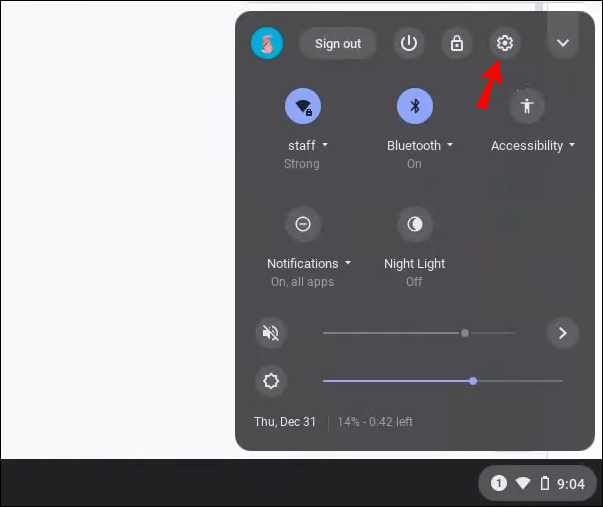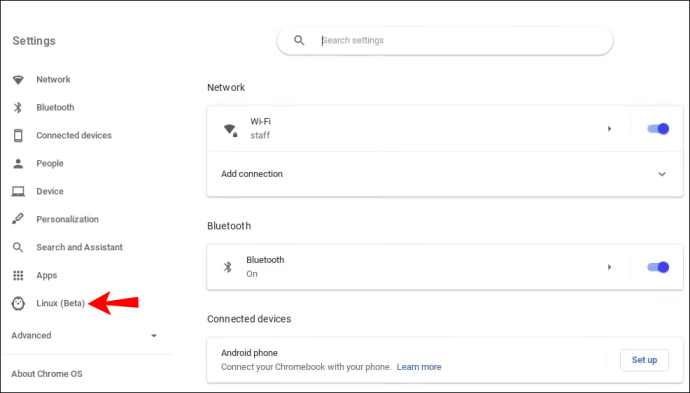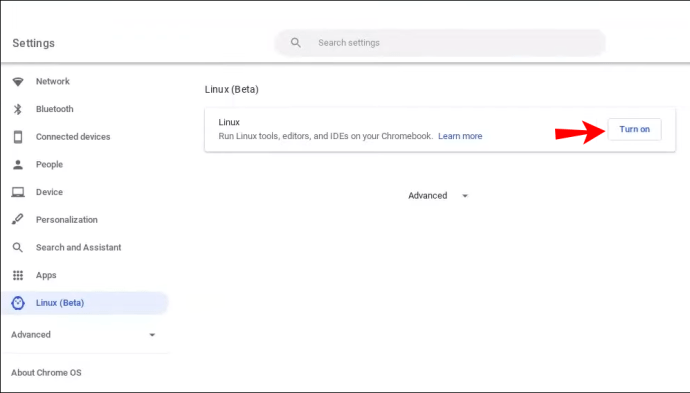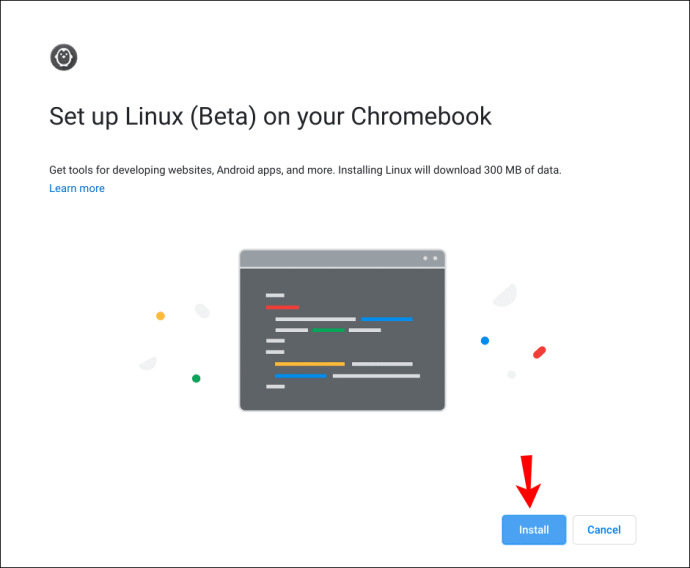Chromebook ringan dalam perkakasan, yang membolehkan anda membawanya dengan mudah. Namun, ini juga bermaksud bahawa mereka bukan peranti permainan terbaik, kerana pilihan grafik yang lebih lemah. Oleh itu, tidak ada yang menghalang anda daripada memasang Steam pada Chromebook anda.

Sekiranya anda berminat mempelajari cara memasang Steam di Chromebook, anda mendapat jackpot. Anda akan mengetahui semua yang perlu diketahui mengenai prosesnya. Kami juga akan menjawab beberapa soalan yang sering diajukan di Chromebook.
Cara Memasang Steam pada Chromebook
Memasang Steam pada Chromebook boleh menjadi sukar kerana terdapat beberapa perkara yang perlu dipertimbangkan;
- Bolehkah Chromebook anda menyokong Linux?
Salah satu kaedah kami untuk memasang Steam pada Chromebook memerlukan mesin anda menyokong aplikasi Linux. Ini akan membolehkan anda memasang Steam sebagai aplikasi Linux, dan anda boleh melancarkan permainan anda dan memainkannya seperti yang anda lakukan di PC. Sekiranya Chromebook anda tidak dapat menyokong Linux, kaedah ini tidak akan berfungsi sama sekali.
- Adakah Chromebook cukup kuat?
Walaupun Chromebook anda entah bagaimana menjalankan aplikasi Linux tanpa masalah, perkakasan mungkin tidak membiarkan anda bermain permainan. Chromebook tidak dilengkapi untuk menjalankan permainan intensif grafik. Anda memerlukan Chromebook peringkat lebih tinggi untuk memastikan permainan anda tidak membebani perkakasan.
- Bolehkah Chromebook anda menjalankan aplikasi Android?
Sekiranya anda tidak dapat menjalankan aplikasi Linux, anda masih dapat menggunakan Chromebook untuk menjalankan Steam melalui aplikasi Steam Link. Kaedah ini agak terhad dan memerlukan grafik yang lebih baik daripada kaedah aplikasi Linux. Terlebih lagi, anda tidak dapat membawa Chromebook dengan anda kerana ia harus menyambung ke PC yang sesuai untuk menjalankan permainan.
Sekiranya Chromebook anda memenuhi sekurang-kurangnya dua syarat ini, maka anda seharusnya dapat memasang Steam pada Chromebook anda. Mari kita lihat kaedah pertama.
Memasang Aplikasi Steam Linux
Setelah Steam secara rasmi disokong oleh Linux, ia membolehkan pemilik PC Linux menikmati permainan mereka. Untuk Chromebook, prosesnya juga dipermudahkan. Sebelumnya, Chromebook memerlukan sekumpulan skrip yang disebut Crouton untuk menjalankan Linux selari dengan OS Chrome.
Hari ini, keperluan untuk memasang Crouton dan memasuki Mod Pembangun sudah berakhir. Sejak 2019, semua Chromebook kompatibel dengan Linux di luar kotak. Oleh itu, proses pemasangan Steam menjadi lebih mudah.
Walaupun begitu, Chromebook tidak dilengkapi dengan perkakasan yang sesuai untuk permainan, dan ada kalanya mengagumkan jika permainan di Steam berjalan. Oleh itu, jika permainan tidak berfungsi, jangan memaksanya.
Yang perlu anda lakukan adalah mengikuti langkah-langkah ini untuk memasang Aplikasi Steam Linux:
- Di Chromebook anda, cari menu Tetapan anda.
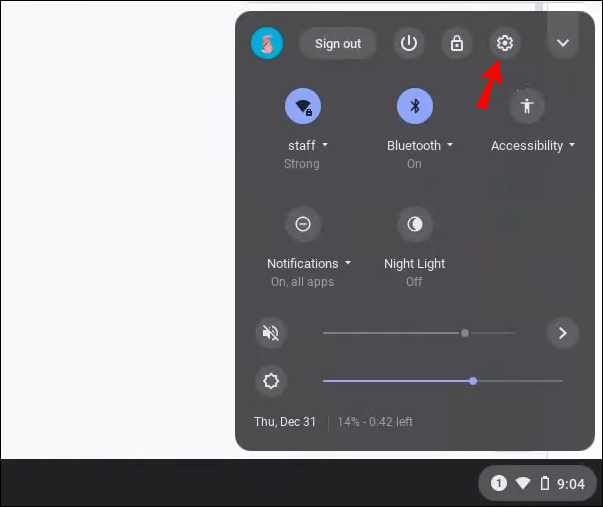
- Sekiranya Chromebook anda menyokong Linux, anda boleh mendapatkan pilihan di bahagian bawah skrin.
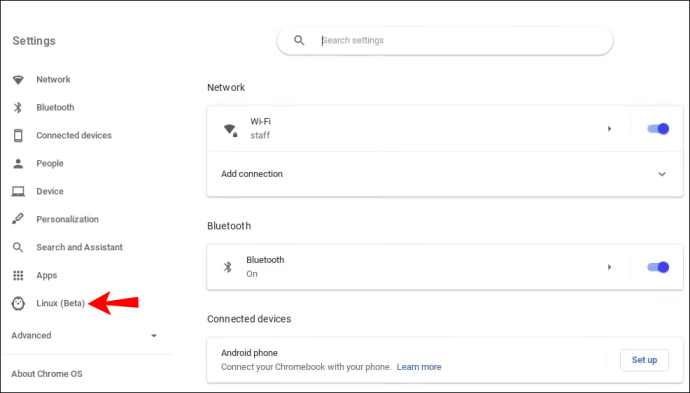
- Pilih "Hidupkan" di sebelah kanan.
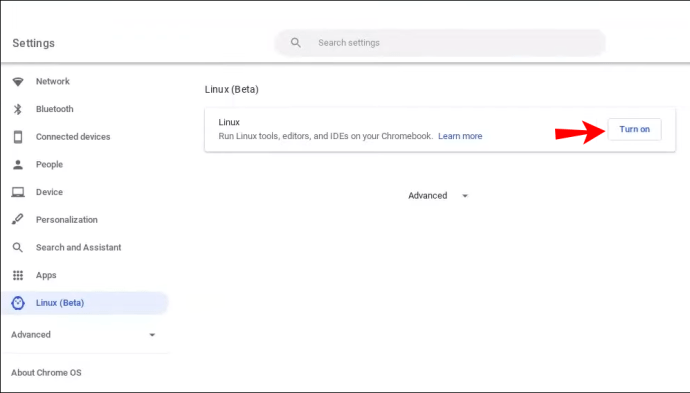
- Apabila tetingkap baru muncul, pilih "Pasang."
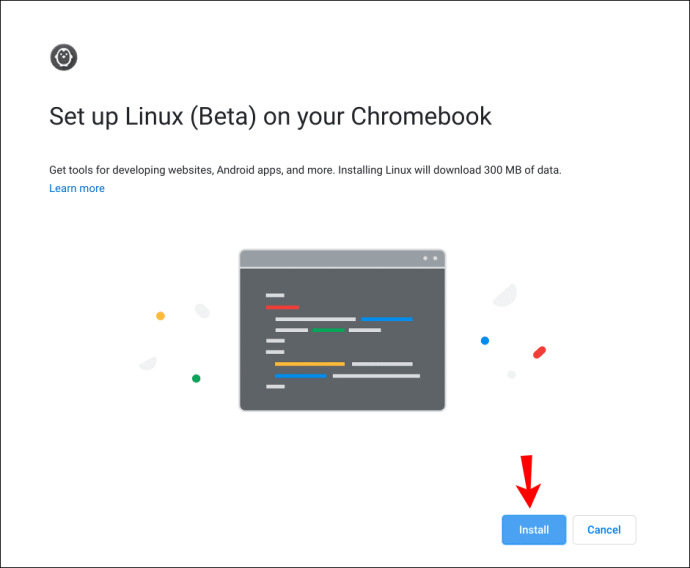
- Biarkan Chromebook anda mengendalikan proses pemasangan.
- Setelah selesai, anda boleh menaip “
sudo apt-get kemas kini && sudo apt-get upgrade -y"Di Terminal Linux untuk mengemas kini Linux ke versi terbaru. - Muat turun Aplikasi Steam Linux.
- Pindahkan fail DEB ke folder Linux anda melalui aplikasi Files.
- Klik dua kali fail DEB dan pasangkannya.
- Setelah selesai, anda boleh mencari fail dan melancarkan Steam.
- Selepas mengemas kini, anda boleh log masuk.
Sebaiknya anda mengaktifkan mikrofon dan percepatan GPU untuk Linux di Chromebook anda untuk meningkatkan pengalaman permainan anda. Tidak semua Chromebook mempunyai fitur untuk mempercepat GPU mereka, jadi anda harus memeriksa apakah dapat. Anda juga tidak perlu menghidupkan mikrofon jika permainan anda tidak memerlukannya, walaupun mikrofon membantu permainan seperti '' Among Us. ''
Setelah selesai memasang Steam dan log masuk, anda harus mengaktifkan tetapan yang disebut "Steam Play For Other Titles" kerana ini membolehkan anda bermain permainan Windows bukan secara asli di Linux.
- Di Steam, pergi ke menu Tetapan.
- Pilih "Main."
- Pilih "Dayakan Steam Play untuk Tajuk Lain."
Anda kini boleh menikmati banyak permainan Steam anda. Memang, permainan yang sangat intensif perkakasan mungkin tidak akan berjalan di Chromebook anda, tetapi permainan yang lebih sederhana seharusnya berfungsi dengan baik, bergantung pada spesifikasi Chromebook anda.
Memasang OS Linux Ubuntu pada Chromebook Anda
Ini adalah kaedah lama yang memerlukan anda memasuki Mod Pembangun. Sekiranya anda bukan peminat Chrome OS dan ingin menjalankan Ubuntu, cubalah mencuba. Steam secara asli serasi dengan Ubuntu, jadi memasangnya tidak akan menjadi masalah.
Sekiranya anda ingin mengikuti kaedah ini, langkah-langkahnya adalah:
- Matikan Chromebook anda.
- Tekan kombinasi untuk memasuki Mod Pembangun, biasanya butang '' Esc + Refresh + Power ''.
- Dalam Mod Pemulihan, tekan '' Ctrl + D. ''
- Ketika berhadapan dengan "Matikan Pengesahan OS" tekan Enter.
- Tekan '' Ctrl + D '' untuk meneruskan, dan mulai sekarang, amaran akan muncul semasa anda menghidupkan semula.
- Muat turun Crouton di sini.
- Tekan '' Ctrl + Alt + T '' untuk membuka Shell.
- Taip “
tempurung"Kemudian tekan kekunci Enter. - Seterusnya, taip “
sudo sh ~ / Muat turun / kesatuan crouton -t"Dan sahkan dengan kekunci Enter. - Biarkan komputer memasang Ubuntu.
- Setelah selesai, kembali ke Ubuntu dengan menaip “
sudo startunity"Di Shell. - Taip “
sudo apt pasang wapDan tunggu sehingga prosesnya selesai. - Anda kemudian boleh log masuk dan mula bermain.
Perlu diingat bahawa proses ini akan menghapus Chromebook anda. Sebelum menjalankan proses pemasangan Ubuntu, anda harus membuat sandaran semua yang ada di pemacu tempatan anda. Sebilangan besar Chromebook menyimpan data di awan, jadi maklumatnya mesti baik.
Sekiranya kedua-dua pilihan di atas bukan untuk anda, kami mempunyai alternatif ketiga. Mungkin lebih terhad, tetapi masih berkesan.
Menggunakan Aplikasi Steam Link
Aplikasi Steam Link pada dasarnya adalah aplikasi yang menghubungkan Chromebook anda ke PC yang lebih kuat. Anda akan mengalami sedikit kelewatan kerana anda mengalirkan permainan ke Chromebook, tetapi ia berfungsi jika kaedah lain gagal. Chromebook anda harus menyokong aplikasi Android.
Syukurlah, banyak yang terkini berlaku. Sekiranya anda berminat dengan kaedah ini, berikut cara anda melakukannya:
- Pasang Steam Link pada Chromebook anda.
- Lancarkan Steam pada PC anda.
- Lancarkan Steam Link di Chromebook anda.
- Pilih "Mula Main."
Malangnya, Steam Link mempunyai beberapa batasan yang harus anda terima.
- Memilih mengenai pengawal
Steam Link sangat halus dengan alat kawalan yang disokongnya. Pengawal mesti diaktifkan Bluetooth dan disokong oleh Steam Link. Oleh kerana itu, banyak pengawal pihak ketiga cenderung tidak berfungsi untuk anda jika anda menggunakan Steam Link.
- Anda tidak boleh bermain dari jauh
Anda pasti berada di dekat PC utama. Oleh kerana anda menghubungkannya, satu-satunya cara untuk mempunyai hubungan yang boleh dipercayai adalah berada di ruangan yang sama.
- Kelajuan Wi-Fi mempengaruhi prestasi
Sekiranya kelajuan internet anda lemah, anda tidak akan dapat mengalirkan permainan ke Chromebook anda dengan lancar. Anda mesti mempunyai hubungan yang kuat untuk menikmati permainan anda.
- Kualiti visual yang buruk
Permainan video yang disiarkan sudah dimampatkan, dan Chromebook anda mungkin tidak berupa HD Penuh. Kecuali jika anda baik-baik saja, grafik akan kelihatan kurang lancar di Chromebook anda. Skrinnya tidak akan dapat dibandingkan dengan banyak monitor permainan di luar sana.
Namun, jika anda sudah menggunakan metode Steam Link, anda masih dapat bermain permainan di Chromebook anda.
Main Steam Games Dalam Perjalanan
Langkah dan maklumat ini akan membantu anda memasang Steam pada Chromebook. Pastikan Chromebook anda baru dan cukup bertenaga, jika tidak, tidak ada masalah yang dapat membantu anda. Penstriman adalah baik tetapi tidak ideal kerana kualitinya biasanya buruk.
Apa bahagian pemasangan Steam yang anda rasa sukar? Adakah anda gemar bermain permainan Steam di Chromebook? Beritahu kami di bahagian komen di bawah.